Как сделать хороший тайминг
Обновлено: 05.07.2024
В этой статье мы разберемся, что такое тайминги оперативной памяти. Узнаем какие параметры латентности лучше для скорости и как их посмотреть на компьютере или ноутбуке. Поймем, как правильно подобрать и выставить тайминги оперативки и на что они влияют. Дам ссылку на калькулятор таймингов и таблицу для основных типов памяти и частот.
Обычно при выборе оперативной памяти для настольного ПК или ноутбука, мы смотрим на объём ОЗУ, тактовую частоту и тип памяти DDR для ее совместимости с материнской платой. Однако у оперативки есть еще такая характеристика, как тайминги или по научному — латентность. И вот на этот параметр обращают внимание только специалисты и продвинутые геймеры.
Да, латентность менее важна, чем объем модуля и его рабочая частота, но при грамотном подходе ее уменьшение может дать пусть и не большое, но все же ускорение работы вашего компьютера. Чем более грамотно и сбалансированно подобраны комплектующие ПК или ноутбука, тем больше может дать прироста в скорости установка памяти с меньшими таймингами.
Чем выше частота и ниже тайминги, тем быстрее работает оперативка.
Разбираемся с основными значениями таймингов
Латентность (от англ. CAS Latency сокращенно CL) в обиходе “тайминг” — это временные задержки, которые возникают при обращении центрального процессора к ОЗУ. Измеряют эти задержки в тактах шины памяти.
Чем меньше значения таймингов, тем быстрее происходит обмен данными между процессором и памятью и значит тем производительней оперативная память.
Каждая временная задержка имеет свое название и отвечает за скорость передачи определенных данных. В технических характеристиках оперативной памяти их записывают в строгой последовательности в виде трех или четырех чисел: CAS Latency, RAS to CAS Delay, RAS Precharge Time и DRAM Cycle Time Tras/Trc (Active to Precharge Delay). Сокращенно это может выглядеть так: CL-RCD-RP-RAS.
Большинство производителей указывают тайминги в маркировке на модулях памяти. Это могут быть 4 цифры, например: 9-9-9-24

, или только одна, например CL11

. В этом случае имеется ввиду первый параметр, то есть CAS Latency.
Теперь разберемся с этими задержками более подробно.
Для наглядного примера возьмем пару планок памяти DDR3 1600 Мгц по 8 Gb каждая с таймингами 11-11-11-28.
На планке памяти данная информация хранится в чипе SPD и доступна чипсету материнки. Посмотреть эту информацию можно с помощью специальных утилит, например CPU-Z или HWINFO.

CAS Latency (tCL) — самый главный тайминг в работе памяти, который оказывает наибольшее значение на скорость ее работы. В характеристиках памяти всегда стоит первым. Указывает на промежуток времени, который проходит между подачей команды на чтение/запись информации и началом ее выполнения.
Это время можно измерить в наносекундах. Для этого лучше всего воспользоваться калькулятором. Вводим частоту в Мгц (у нас это 1600) и время задержки (11). На выходе получаем, что время задержки между подачей команды на чтение/запись данных и началом ее выполнения составляет 13.75 наносекунд.
По большому счету остальные задержки малозначительны и при выборе планок памяти достаточно обращать внимание только на этот параметр.
RAS to CAS Delay (tRCD) — задержка от RAS до CAS. Время, которое должно пройти с момента обращения к строке матрицы (RAS), до момента обращения к столбцу матрицы (CAS), в которых хранятся нужные данные.
RAS Precharge Time (tRP) — интервал времени с момента закрытия доступа к одной строке матрицы и началом доступа к другой строке данных.
Row Active Time (tRAS) — пауза, которая нужна памяти, чтобы вернуться в состояние ожидания следующего запроса. Он определяет отношение интервала, в течение которого строка открыта для переноса данных (tRAS — RAS Active time), к периоду, в течение которого завершается полный цикл открытия и обновления ряда (tRC — Row Cycle time), также называемого циклом банка (Bank Cycle Time).
Command Rate — скорость поступления команды. Время с момента активации чипа памяти до момента, когда можно будет обратиться к памяти с первой командой. Часто этот параметр в маркировке памяти не указывается, но всегда есть в программах. Обычно это T1 или T2. 1 или 2 тактовых цикла.
Как изменить
Изменить тайминги можно, как в сторону уменьшения, так и в сторону увеличения при помощи разгона. Для этого необходима тонкая настройка частоты работы модуля и его напряжения. Путем уменьшения или увеличения частоты работы памяти, так же уменьшаются или увеличиваются тайминги. Эти параметры подбираются индивидуально для каждого модуля памяти или наборов памяти.
Вот один из комментариев к памяти, о которой я рассказывал выше ⇓
Память очень достойная! С базовой частоты 1600 mhz удалось разогнать до 2200 mhz с таймингами 11-12-12-28 на напряжении 1.65v.
Разгон по частоте составил 27%, что очень хороший результат. При этом тайминги и напряжение были повышены минимально. Такой разгон довольно заметно сказался на всей скорости работы компьютера.
Весь смысл этого действа, подобрать такие оптимальные характеристики частоты, таймингов и напряжения, чтобы модуль/модули памяти выдавали максимальную скорость работы и при этом стабильно работали в таком режиме. Это требует времени и знаний.
Так же материнка должна поддерживать разгон оперативки. Сейчас есть планки памяти со встроенным XMP профилем. В нем уже прописаны заводские параметры разгона, с которыми память может работать. Вам остается только применить нужный XMP профиль и оперативка запуститься с этими параметрами.
В штатном режиме компьютер получает все настройки оперативной памяти из SPD — микросхемы, которая распаивается на каждом модуле. Но, если есть желание добиться максимальной производительности, целесообразно попробовать изменить тайминги. Конечно, можно сразу приобрести модули с минимальными значениями задержек, но они могут стоить заметно дороже.
Настройки памяти меняются через BIOS персонального компьютера или ноутбука. Универсального ответа на вопрос, как в биосе поменять тайминги оперативной памяти не существует.
Возможности по настройке подсистемы памяти могут сильно различаться на разных материнских платах. У дешевых системных плат и ноутбуков может быть предусмотрена только работа памяти в режиме по умолчанию, а возможности выбирать тайминги оперативной памяти — нет.
В дорогих моделях может присутствовать доступ к большому количеству настроек, помимо частоты и таймингов. Эти параметры называют подтаймингами. Они могут быть полезны при тонкой настройке подсистемы памяти, например, при экстремальном разгоне.
Изменение таймингов позволяет повысить быстродействие компьютера. Для памяти DDR3 это не самый важный параметр и прирост будет не слишком большим, но если компьютер много работает с тяжелыми приложениями, пренебрегать им не стоит. В полной мере это относится и к более современной DDR4.
Заметно больший эффект может принести разгон памяти по частоте, а в этом случае тайминги весьма вероятно придется не понижать, а повышать, чтобы добиться стабильной работы модулей памяти во внештатном режиме. К слову, подобные рекомендации можно встретить при выборе памяти для новых процессоров AMD Ryzen. Тестирования показывают, что для раскрытия потенциала этих процессоров нужна память с максимальными частотами, даже в ущерб таймингам. Вот калькулятор таймингов для процессоров Ryzen.
Стоит отметить, что далеко не во всех случаях настройка подсистемы памяти даст сколько-нибудь заметный результат. Есть приложения, для которых важен только объем оперативной памяти, а тонкий тюнинг задержек даст прирост на уровне погрешности. Судя по результатам независимых тестирований, быструю память любят компьютерные игры, а также программы для работы с графикой и видео-контентом.
Нужно учитывать, что слишком сильное уменьшение задержек памяти может привести к нестабильной работе компьютера и даже к тому, что он откажется запускаться. В этом случае необходимо будет сбросить BIOS на дефолтные настройки или, если вы не умеете этого делать, придется обратиться к специалистам.
Как правильно выставить
Начать, разумеется, стоит с выяснения стандартных настроек, рекомендованных производителем для данного модуля. Как проверить тайминги оперативной памяти, мы рассмотрели ранее. Затем можно посмотреть статистику на интернет ресурсах посвященных разгону, чтобы примерно представлять, чего можно ожидать от конкретного модуля оперативной памяти.
Как отмечалось, неверные значения задержек легко могут привести к невозможности загрузки компьютера, поэтому выясните, как именно осуществляется сброс настроек BIOS. Причем, не только программно, но и аппаратно, на случай, если не будет возможности даже войти в БИОС. Информацию об этом можно найти в документации к материнской плате или в интернете.
Чтобы разобраться, как выставить тайминги оперативной памяти в биосе, обычно не требуется много времени. В первый раз может потребоваться документация, потом все будет проще.
Все изменения таймингов необходимо производить не торопясь, имеет смысл менять по одному параметру и только на такт. После этого важно проверить, сможет ли компьютер стартовать и загрузить операционную систему.
Что больше влияет на скорость работы оперативной памяти — более низкие тайминги или более высокая частота
Самое важное, что вы должны понять и запомнить, чтобы разобраться в этом вопросе раз и навсегда, это то, что ПРИ ПОВЫШЕНИИ ЧАСТОТЫ, НА КОТОРОЙ РАБОТАЕТ МОДУЛЬ ОЗУ, АВТОМАТИЧЕСКИ ПОВЫШАЮТСЯ И ЗАДЕРЖКИ ПАМЯТИ. При понижении частоты, они уменьшаются. Это хорошо видно при сравнении планок памяти разных поколений.
Для сравнения скорости работы, возьмем два разных типа оперативки. Более старого DDR3 и современного DDR4.

Сравнить скорость разных модулей ОЗУ в наносекундах можно с помощью формулы ⇓
Тайминг*2000/частоту памяти. Например планка DDR4 с таймингом CL16 будет работать со скоростью 16*2000/3000=10.6 nanosec, а DDR3 с таймингом CL9 со скоростью 9*2000/1600=11.25 nanosec.
Как видно из примера частота работы памяти тоже очень важна. У DDR3 латентность намного ниже, чем у DDR4, но частота работы модуля DDR4 заметно выше DDR3. Хоть не намного, но DDR4 опережает DDR3 по скорости работы. Так же у него еще и большая пропускная способность. У будущей DDR5 я думаю разница в скорости будет еще больше.
Выходит, что тактовая частота оперативки влияет на производительность в большей степени, чем более низкие тайминги. Конечно, если выбор стоит между планками с одинаковой частотой, то лучше выбрать ту, у которой меньшие задержки.
Если кто-то хочет более серьезно разобраться с этим вопросом, вот ссылочка на таблицу по таймингам в Гуглдокс.
Стоит учитывать тайминги и при выборе модулей памяти для многоканального режима. Оптимальным решением будет покупка готового комплекта в котором все планки имеют идентичны характеристики. Если такой возможности нет, то стоит искать модули у которых не только совпадает тактовая частота и организация чипов, но и будут одинаковые тайминги.
Факты
С точки зрения пользователя, информация о таймингах позволяет примерно оценить производительность оперативной памяти до её покупки.
Во времена оперативки DDR и DDR2, таймингам придавалось большое значение, поскольку кэш процессоров был значительно меньше, чем сейчас и приходилось часто обращаться к памяти.
Современные центральные процессоры имеют большие L2 и L3 кэш, что позволяет им гораздо реже обращаться к памяти. В случае маленьких программ, их данные могут целиком помещается в кэш процессора и тогда обращение к памяти вовсе не требуется.
Разгоняя компьютер, мы больше внимания уделяем таким компонентам как процессор и видеокарта, а память, как не менее важную составляющую, иногда обходим стороной. А ведь именно тонкая настройка подсистемы памяти может дополнительно увеличить скорость рендеринга сцены в трехмерных редакторах, уменьшить время на компрессию домашнего видеоархива или прибавить пару кадров за секунду в любимой игре. Но даже если вы не занимаетесь оверклокингом, дополнительная производительность никогда не помешает, тем более что при правильном подходе риск минимален.

Уже прошли те времена, когда доступ к настройкам подсистемы памяти в BIOS Setup был закрыт от лишних глаз. Сейчас их столько, что даже подготовленный пользователь может растеряться при таком разнообразии, не говоря уже о простом "юзере". Мы постараемся максимально разъяснить действия, необходимые для повышения производительности системы посредством простейших настроек основных таймингов и, при необходимости, некоторых других параметров. В данном материале мы рассмотрим платформу Intel с памятью DDR2 на базе чипсета от той же компании, и основной целью будет показать не то, насколько поднимется быстродействие, а то, как именно его необходимо поднять. Что касается альтернативных решений, то для памяти стандарта DDR2 наши рекомендации практически полностью применимы, а для обычной DDR (меньшие частота и задержки, и большее напряжение) есть некоторые оговорки, но в целом принципы настройки те же.
Как известно, чем меньше задержки, тем меньше латентность памяти и, соответственно, выше скорость работы. Но не стоит сразу же и необдуманно уменьшать параметры памяти в BIOS, так как это может привести к совершенно обратным результатам, и вам придется либо возвращать все настройки на место, либо воспользоваться Clear CMOS. Все необходимо проводить постепенно - изменяя каждый параметр, перезагружать компьютер и тестировать скорость и стабильность системы, и так каждый раз, пока не будут достигнуты стабильные и производительные показатели.
- Материнская плата: ASUS P5B-E (Intel P965, BIOS 1202)
- Процессор: Intel Core 2 Extreme X6800 (2,93 ГГц, 4 Мб кэш, FSB1066, LGA775)
- Система охлаждения: Thermaltake Big Typhoon
- Видеокарта: ASUS EN7800GT Dual (2хGeForce 7800GT, но использовалось только "половина" видеокарты)
- HDD: Samsung HD120IJ (120 Гб, 7200 об/мин, SATAII)
- Привод: Samsung TS-H552 (DVD+/-RW)
- Блок питания: Zalman ZM600-HP
В качестве оперативной памяти использовалось два модуля DDR2-800 объемом 1 Гб производства Hynix (1GB 2Rx8 PC2-6400U-555-12), благодаря чему появилась возможность расширить количество тестов с различными режимами работы памяти и комбинациями таймингов.
Приведем перечень необходимого ПО, позволяющего проверить стабильность системы и зафиксировать результаты настроек памяти. Для проверки стабильной работы памяти можно использовать такие тестовые программы как Testmem, Testmem+, S&M, Prime95, в качестве утилиты настройки таймингов "на лету" в среде Windows применяется MemSet (для платформ Intel и AMD) и A64Info (только для AMD). Выяснение оправданности экспериментов над памятью можно осуществить архиватором WinRAR 3.70b (имеется встроенный бенчмарк), программой SuperPI, рассчитывающая значение числа Пи, тестовым пакетом Everest (также есть встроенный бенчмарк), SiSoft Sandra и т.д.
Основные же настройки осуществляются в BIOS Setup. Для этого необходимо во время старта системы нажать клавишу Del, F2 или другую, в зависимости от производителя платы. Далее ищем пункт меню, отвечающий за настройки памяти: тайминги и режим работы. В нашем случае искомые настройки находились в Advanced/Chipset Setting/North Bridge Configuration (тайминги) и Advanced/Configure System Frequency (режим работы или, проще говоря, частота памяти). В BIOS'е других плат настройки памяти могут находиться в "Advanced Chipset Features" (Biostar), "Advanced/Memory Configuration" (Intel), "Soft Menu + Advanced Chipset Features" (abit), "Advanced Chipset Features/DRAM Configuration" (EPoX), "OverClocking Features/DRAM Configuration" (Sapphire), "MB Intelligent Tweaker" (Gigabyte, для активации настроек необходимо в главном окне BIOS нажать Ctrl+F1) и т.д. Напряжение питания обычно изменяется в пункте меню, отвечающем за оверклокинг и обозначается как "Memory Voltage", "DDR2 OverVoltage Control", "DIMM Voltage", "DRAM Voltage", "VDIMM" и т.д. Также у различных плат от одного и того же производителя настройки могут отличаться как по названию и размещению, так и по количеству, так что в каждом отдельном случае придется обратиться к инструкции.

Если названия задержек не совпадут, то тут хорошо проявляет себя "метод научного тыка". Незначительно изменяя дополнительные настройки в BIOS Setup, проверяем программой, что, где и как изменилось.
Для системы, использующей DDR2-800, задержки можно уменьшить до 4-4-4-12 или даже 4-4-3-10, в зависимости от конкретных модулей. В любом случае подбор таймингов сугубо индивидуален, и дать конкретные рекомендации достаточно сложно, но приведенные примеры вполне могут помочь вам в тонкой настройке системы. И не забываем о напряжении питания.
В итоге мы провели тестирование с восемью различными вариантами и комбинациями режимов работы памяти и ее задержками, а также включили в тесты результаты оверклокерской памяти, - Team Xtreem TXDD1024M1066HC4, работавшей на эффективной частоте 800 МГц при таймингах 3-3-3-8. Итак, для режима 533 МГц вышло три комбинации с таймингами 4-4-4-12, 3-4-3-8 и 3-4-2-8, для 667 МГц всего две - 5-5-5-15 и 3-4-3-9, а для режима 800 МГц, как и в первом случае, три - 5-5-5-18, 4-4-4-12 и 4-4-3-10. В качестве тестовых пакетов использовались: подтест памяти из синтетического пакета PCMark05, архиватор WinRAR 3.70b, программа расчета числа Пи - SuperPI и игра Doom 3 (разрешение 1024x768, качество графики High). Латентность памяти проверялась встроенным бенчмарком программы Everest. Все тесты проходили в среде Windows XP Professional Edition SP2. Представленные результаты на диаграммах расположены по режимам работы.





Как видите по результатам, разница в некоторых тестах незначительная, а порой даже мизерная. Это обусловлено тем, что системная шина процессора Core 2 Duo, равная 1066 МГц, имеет теоретическую пропускную способность 8,5 Гб/с, что соответствует пропускной способности двухканальной памяти DDR2-533. При использовании более скоростной памяти ограничивающим фактором быстродействия системы становится шина FSB. Уменьшение задержек ведет к росту быстродействия, но не так заметно, как повышение частоты памяти. При использовании в качестве тестового стенда платформы AMD можно было бы наблюдать совсем другую картину, что мы по возможности и сделаем в следующий раз, а пока вернемся к нашим тестам.
В синтетике рост производительности при уменьшении задержек для каждого из режимов составил 0,5% для 533 МГц, 2,3% для 667 МГц и 1% для 800 МГц. Заметен значительный рост производительности при переходе от памяти DDR2-533 к DDR2-667, а вот смена с 667 на DDR2-800 дает уже не такую прибавку скорости. Также память уровнем ниже и с низкими таймингами вплотную приближается к более высокочастотному варианту, но с номинальными настройками. И это справедливо практически для каждого теста. Для архиватора WinRAR, который достаточно чувствителен к изменению таймингов, показатель производительности немного вырос: 3,3% для DDR2-533 и 8,4% для DDR2-667/800. Расчет восьмимиллионного знака числа Пи отнесся к различным комбинациям в процентном соотношении лучше, чем PCMark05, хоть и незначительно. Игровое приложение не сильно жалует DDR2-677 с таймингами 5-5-5-15, и только снижение последних позволило обойти менее скоростную память (которой, как оказалось, все равно, какие тайминги стоят) на два кадра. Настройка памяти DDR2-800 дала прибавку еще в два кадра, а оверклокерский вариант, который имел неплохой разрыв в остальных тестах, не слишком вырвался вперед относительно менее дорогого аналога. Все же, кроме процессора и памяти, есть еще одно звено - видеоподсистема, которая вносит свои коррективы в производительность всей системы в целом. Результат латентности памяти удивил, хотя, если присмотреться к графику, становится ясно, отчего показатели именно такие, какие есть. Падая с ростом частоты и уменьшением таймингов от режима DDR2-533 4-4-4-12, латентность имеет "провал" на DDR2-667 3-4-3-9, а последний режим практически ничем кроме частоты от предыдущего не отличается. И благодаря столь низким задержкам DDR2-667 запросто обходит DDR2-800, которая имеет более высокие значения, но пропускная способность DDR2-800 позволяет в реальных приложениях все же вырваться вперед.
И в заключение хотелось бы сказать, что несмотря на небольшой процент прироста быстродействия (~0,5-8,5), который получается от уменьшения временных задержек, эффект все же присутствует. И даже при переходе с DDR2-533 на DDR2-800 мы получаем прибавку в среднем 3-4%, а в WinRAR более 20. Так что подобный "тюнинг" имеет свои плюсы и позволяет даже без серьезного разгона немного поднять производительность системы.





Как правило, когда выбираешь и приобретаешь оперативную память, то обращаешь внимание лишь на объем ОЗУ и ее тактовую частоту. Так рекомендуют специалисты. А еще обращаешь внимание на тип памяти DDR. Это определяет совместимость с материнкой. При этом почему-то далеко не каждый считается с такой характеристикой, как тайминг (латентность).
А ведь она есть в технических характеристиках оперативки. И, естественно, ее нельзя игнорировать. Причина в том, что тайминг оперативки также значительно влияет на ее производительность. И этим не стоит пренебрегать.
Каково же значение данных цифровых кодов на планках оперативки для персонального компьютера? Тайминги напрямую оказывают влияние на ее быстродействие. Однако их величина — это отнюдь не скорость и не объем памяти. Так что же это?
Когда пользователи подбирают оперативную память для персонального компьютера, то большинство из них сталкиваются с определенной проблемой. Им нужно изучить многие параметры чипов. В том числе рабочие частоты и тайминги.
ВАЖНО! С первыми вопросов не возникает. Чем показатель частот больше, тем быстрее память. Со вторыми намного сложнее. И потому далее мы поговорим о том, для чего предназначен этот параметр. Мы также расскажем о том и как нужно выбирать планку, у которой оптимальные для вас значения таймингов.
Тайминг оперативки. Что это?

Вот прикупили вы планку оперативного запоминающего устройства (ОЗУ) и счастливые вернулись домой. На упаковке указан объем. Например, 8 Гб. И, допустим, частота 1600 мгц. И вот еще надпись: 6-6-6-18. Вот эти цифры и служат обозначением таймингов.
Нам нужно понять, какие же из них лучше? А для этого необходимо знать, что они представляют из себя. Хотя бы приблизительно. Нам нужно изложить это предельно кратко.
Итак, тайминги (англ. CAS Latency, CL; жаргонное – тайминг) – это задержки по времени между отправкой команды шины памяти и ее исполнением. Иначе говоря, тайминги определяют, насколько быстро осуществляется перемещение информации внутри планки памяти.
Измеряют латентность оперативного запоминающего устройства в тактах. Как правило, она записывается через тире в качестве нескольких цифровых значений. Однако каждое значение имеет свою определенную маркировку и последовательность. И она может иметь, скажем, такой вид: CL-RCD-RP-RAS, где
- CL – сокращение от CAS Latency, то есть время до того, когда был получен ответ памяти,
- RCD – сокращение от RAS to CAS Delay, временной промежуток полного доступа к памяти (его также часто называют поиском нужной строки),
- RP – сокращение от RAS Prechange, продолжительность промежутка между командой деактивации строки и последующей ее активацией,
- RAS – или Command Rate, продолжительность времени между двумя какими-либо командами; обычно это самый минимальный интервал (производитель может его вообще не указать).
ВАЖНО! Характеристики скорости оперативки важны. Ведь именно от них зависит, насколько быстро будет производиться обмен данными между процессором и жестким диском, а также системой. При более высокой частоте работы чипов выполняется больше операций чтения/записи в единицу времени.
Естественно, в зависимости от того, каков объем оперативной памяти определяется общее быстродействие персонального компьютера, но не во всех программах, а только в определенных.
Характеристики памяти

На конкретном примере разберемся, какие характеристики у памяти. Допустим, в обозначениях планки DDR3 1600 RAM есть еще такая маркировка, как PC3 12800. А у другого модуля, DDR4 2400 RAM, указывается PC4 19200. Как это все понять? Первая цифра говорит нам о частоте в МГц. Вторая цифра указывает на то, что она связана с битами: 1 байт = 8 бит.
Из этого следует, что DDR3 с частотой 1600 МГц в состоянии обработать 12800 МБ/сек. Точно так же DDR4 2400 данные способен пропустить через себя со скоростью 19200 МБ/сек. Итак, с какой скоростью ведется обработка данных, мы разобрались.
Указанная задержка характеризует, сколько тактовых импульсов нужно для того, чтобы считывать данные из ячеек памяти для четырех таймингов. Наиболее значимая из четырех цифр — первая. И на наклейке часто пишут лишь ее.
ВАЖНО! Вот почему в этих параметрах действует обратный принцип: чем меньше показатель, тем больше скорость. Ведь за счет меньшей задержки быстрее происходит считывание или осуществляется запись данных в ячейку памяти.
С помощью таймингов фиксируется промежуток ожидания (CL, CAS Latency, где CAS — Acess Strobe) чипа памяти, когда он ведет обработку текущего процесса. Иными словами, это промежуток между тем, как получена команда на чтение, и тем, когда она выполнена.
ВАЖНО! Третья цифра — это RAS Precharge, то есть промежуток, в течение которого заканчивается обработка одной строки и осуществляется переход к другой. Последняя цифра показывает такой параметр, как Row Active. Он показывает задержку, на протяжении которой активна одна строка в ячейке.
Как правильно выбрать тайминг

Какие тайминги лучше? Этот вопрос самый сложный для того, кто решил сделать покупку. Как следует из того, что мы написали выше, тайминги – это задержка. Вот почему всем понятно: если задержка меньше, то это лучше. Ведь память будет производительнее.
Представим, что вы приобретаете для своего компьютера комплект оперативной памяти, состоящий из пары планок DDR. В конкретном случае тайминги выбираете одинаковые у одного и у другого модуля. В результате они стабильно работают.
Если говорить про величину, то определяющей становится первая цифра. Ее обозначают, как CL-9. А, скажем, значения 9-9-9-24 охарактеризуются по быстродействию как средние.
Можно также приобрести оперативную память для апгрейда ПК. Тут тоже необходимо придерживаться принципа равных таймингов. Нельзя допустить, чтобы какой-либо из них, например, делал опережение почти на треть цикла.
ВАЖНО! Когда вы планируете установить на компьютер самую быструю память, то не забывайте о том, что, скажем, тайминги 4-4-4-8, 5-5-5-15 и 7-7-7-21 способны обеспечить очень быстрый доступ к данным. Однако ни процессор, ни материнская плата этим не воспользуются. При этом важно, чтобы в материнской плате можно было вручную произвести установку таймингов для ОЗУ.
Можно ли узнать тайминги оперативки в своем ПК

Для этого нет необходимости вскрывать корпус и извлекать планки оперативной памяти из слотов. Используйте специальную бесплатную утилиту CPU-Z, которую можно скачать с сайта программы. Она предоставит вам возможность быстро установить нужные цифры таймингов.
Можно ли самостоятельно посчитать тайминг? Для того чтобы вычислить тайминги самому, нужно применить несложную формулу: Время задержки (сек) = 1 / Частоту передачи (Гц)
Значит, по данным CPU-Z можно подсчитать и тайминги. Скажем, модуль DDR 3, действующий с частотой 400 МГц (это 50% обозначенного производителем значения в 800 МГц), станет выдавать примерно: 1 / 400 000 000 = 2,5 нсек (наносекунд) периода полного цикла (время такта). Далее считаем, какова задержка. При таймингах CL-11 модуль выдаст задержки периодом 2,5 х 11 = 27,5 нсек. В CPU-Z данное значение показано как 28.
ВАЖНО! Из формулы следует: чем ниже каждый из параметров, которые указываются, тем быстрее сможет работать ваша оперативная память.
Можно ли вручную задать тайминги в BIOS
Не в каждой материнской плате предоставляется такая возможность. Только в оверклокерских модификациях.
ВАЖНО! Попытайтесь выставить тайминги вручную из значений, которые предлагает система. Потом внимательно следите за тем, насколько стабильно работает персональный компьютер под нагрузкой.
В том случае, когда в БИОС специальные настройки отсутствуют, вам придется смириться с теми, которые установлены по умолчанию.
Редакция благодарит компании Kingston и MSI, любезно предоставившие комплекты памяти и материнские платы для тестирования.
Можно ли совмещаться память разных моделей, брендов и частот?
В теории для ПК можно использовать несколько модулей оперативной памяти не только от разных производителей, но и с разной частотой. В таком случае вся память будет работать на частоте самого медленного модуля. Но на практике же могут возникнуть конфликты несовместимости: ПК может вообще не запускаться, либо же могут случаться периодические сбои ОС. Поэтому оперативку лучше сразу покупать набором из двух или четырех модулей, особенно если планируете заняться разгоном. В модулях из одного комплекта применяются чипы из одной партии, обладающие идентичным разгонным потенциал.

Насколько полезен многоканальный режим работы памяти?
Все современные процессорные платформы Intel и AMD для настольных ПК поддерживают, как минимум, двухканальный режим работы памяти. В свою очередь процессоры Intel Core i7 Gulftown и Intel Xeon Nehalem и Westmere поддерживают трехканальный режим, а AMD Opteron серии 6000, Intel Core i7 LGA 2011 и Xeon E5 и E7 – вообще четырехканальный (восемь слотов памяти).

При наличии только двух модулей памяти и материнской платы с четырьмя слотами DIMM важно не ошибиться с очередностью установки. Так, чтобы задействовать двухканальный режим, модули нужно останавливать в разъемы через один, то есть первый и третий, либо второй и четвертый. Более универсальным является, пожалуй, второй вариант, так как первый слот может перекрываться крупным процессорным кулером, как то be quiet! Pure Rock. Впрочем, для памяти HyperX Savage и Fury с низкопрофильными радиаторами это не является проблемой.

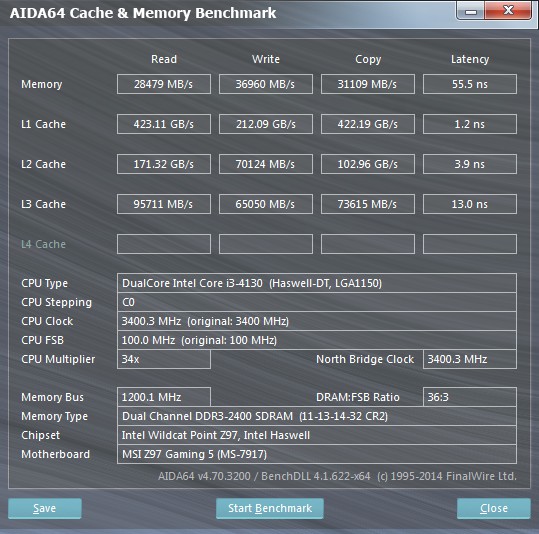
Как настроить частоту и тайминги памяти?
Сразу после установки оперативка зачастую работает на своей минимальной частоте, либо на частоте, которую официально поддерживает процессор. К примеру, 2400-МГц HyperX Savage на процессоре Intel Core i3-4130 по умолчанию заработала на частоте всего лишь 1600 МГц. Выставить максимальную частоту памяти можно в настройках BIOS материнской платы: либо вручную, либо с помощью технологии Intel XMP (поддерживается даже материнками AMD).
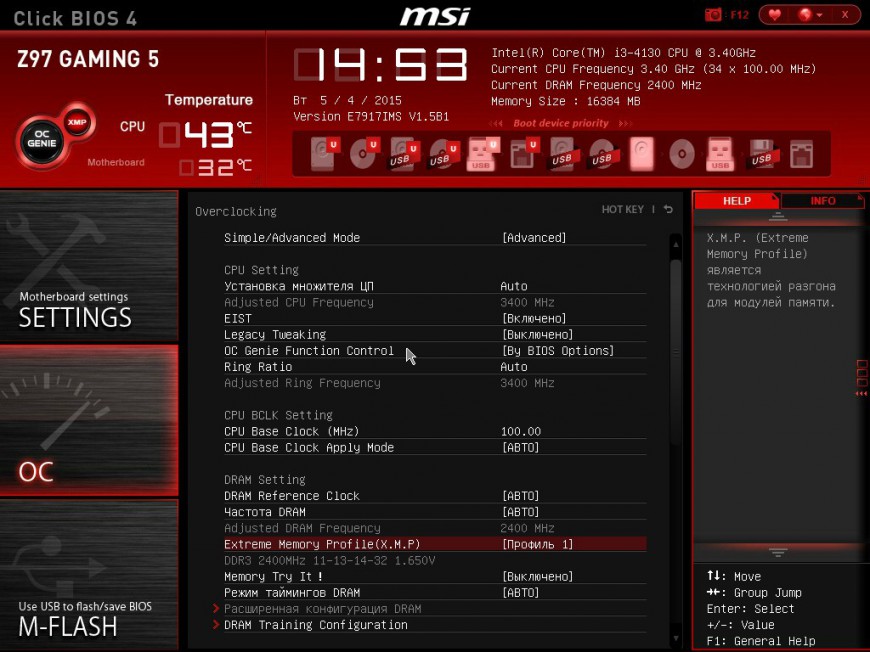
Если выбрать вручную 2400 МГц, то память будет работать при стандартных для этой частоты таймингах (задержках) 11-14-14-33. Но на практике HyperX Savage может стабильно работать на той же частоте при меньших таймингах. А ведь именно соотношение высокой частоты и низких таймингов гарантирует высокое быстродействие памяти.
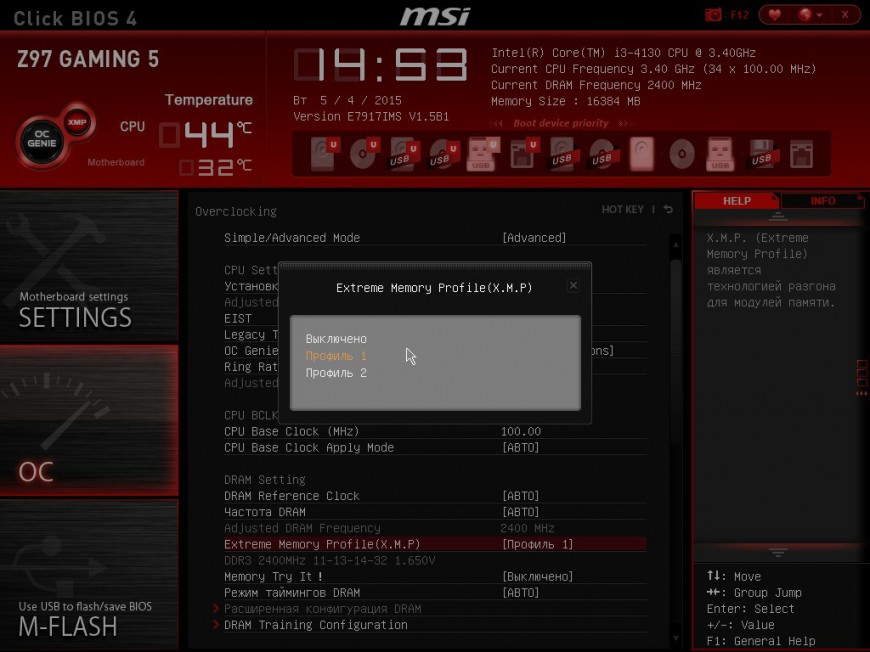
Чтобы не пришлось подбирать значение каждого тайминга вручную, компания Intel разработала технологию под названием Extreme Memory Profile. Она позволяет буквально в два клика выбрать оптимальный профиль работы памяти, заранее приготовленный производителем. Так, наша версия HyperX Savage поддерживает два XMP-профиля: 2400 МГц 11-13-14-32 и 2133 МГц 11-13-13-30. Первый актуален, например, для материнской платы MSI Z97 Gaming 5 с поддержкой разгона памяти до 3300 МГц, а второй – для материнки MSI 970 Gaming, в которой частота оперативки ограничена 2133 МГц.
Как разогнать память?
Разгон чего-либо (процессора, видеокарты, памяти) это всегда лотерея: один экземпляр может разгоняться хорошо, второй точно такой же – плохо. Бояться что память во время разгона выйдет из строя не стоит: если вы установите слишком высокую частоту, она попросту не запустится.
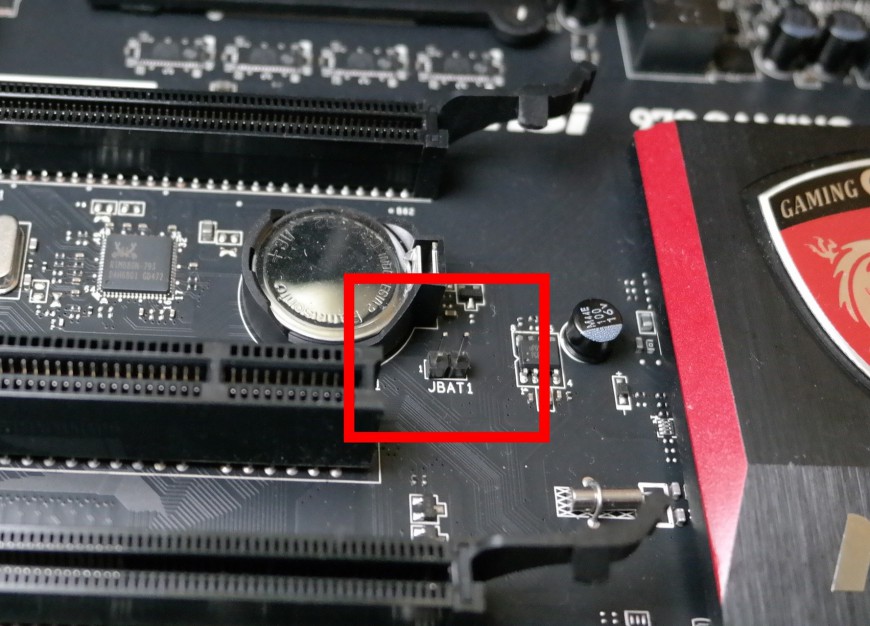
Если у материнской платы нет функции автоматического отката настроек разгона после нескольких неудачных попыток запуска ПК, сбросить настройки можно вручную с помощью перемычки Clear CMOS (другое название JBAT).
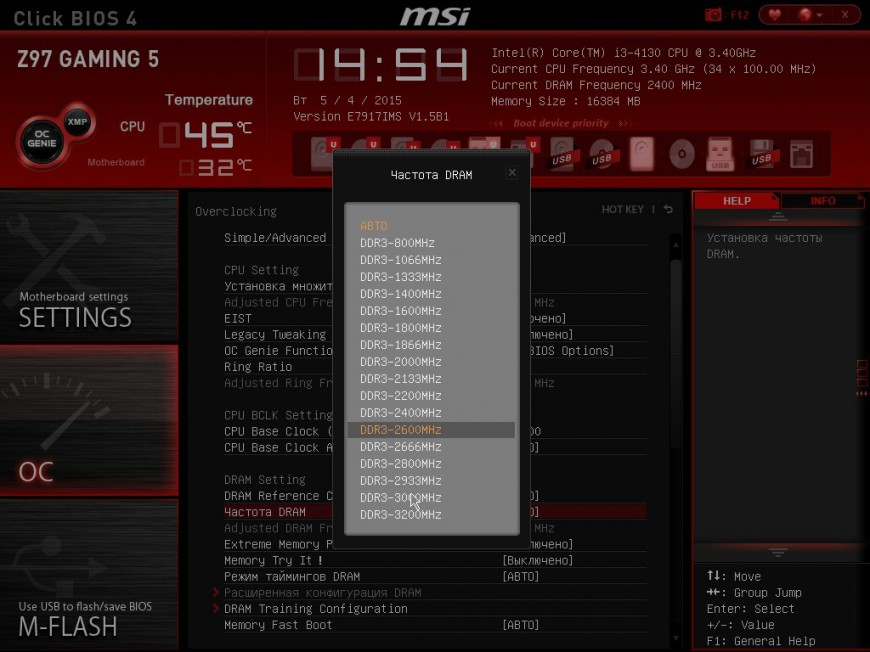
В случаев оперативной памяти подбирать экспериментальным методом придется не только частоту и напряжение питания, но и тайминги. Причем не факт, что удастся подобрать соотношение лучше, чем то что предусмотрено максимальным XMP-профилем. В случае HyperX Savage именно это и случилось: разогнать память удалось до частоты 2600 МГц, но тайминги пришлось повысить до 12-14-15-33.
AIDA64 Cache & Memory Benchmark
| Бенчмарк | 2400 МГц (11-13-14-32) | Разгон 2600 МГц (12-14-15-33) | Прирост 2600/2400 МГц, проценты |
| Memory Read, МБ/с | 28479 | 24721 | -15 |
| Memory Write, МБ/с | 36960 | 32572 | -13 |
| Memory Copy, МБ/с | 31109 | 27343 | -14 |
| Memory Latency, нс (меньше лучше) | 55 | 55 | 0 |
Измерение быстродействие памяти вышеупомянутой программой AIDA64 Cache & Memory Benchmark до и после разгона показало падение скорости в среднем на 14 процентов. Так что разгон памяти на 200 МГц выше номинала оказался эффектным в теории, но бесполезным на практике. Но это в случае топовой 2400-МГц версии HyperX Savage, а у более низкочастотной версии, например 1600-МГц, потенциал для ручного разгона намного лучше.

Выводы
Как видите, правильно установить и настроить оперативную память не так уж и сложно, особенно если она поддерживает готовые XMP-профили. Если покупать память комплектом, то можно получить прирост быстродействия не только от двухканального режима, но и от удачного разгона. А чтобы не было несовместимости с крупными процессорными кулерами, лучше выбрать низкопрофильную оперативку, особенно если планируете использовать ближайший к процессору слот памяти.
Читайте также:

